Cách xóa bộ nhớ cache trên Firestick trong vài giây: Cách dễ nhất

Mục lục
Tôi thường thắc mắc làm thế nào các thiết bị phát trực tuyến như Firestick cho phép bạn chuyển đổi liền mạch giữa các ứng dụng, cũng như đóng và khởi động lại chúng chính xác ở nơi bạn đã dừng lại.
Bộ nhớ cache của ứng dụng cho phép chúng lưu trữ các tệp tạm thời cho phép người dùng khởi chạy ứng dụng một cách nhanh chóng mà không cần phải truy xuất lại thông tin.
Tuy nhiên, Fire Stick của bạn sẽ chậm hơn và ì ạch hơn nếu bộ nhớ của bạn chứa đầy các tệp tạm thời này.
Đó là lý do tại sao xóa bộ nhớ cache thường là bước đầu tiên cần thử nếu một ứng dụng hoạt động không đúng.
Xem thêm: Netflix và Hulu có miễn phí với Fire Stick không?: Giải thíchDưới đây là cách xóa bộ nhớ cache trên Firestick của bạn và tăng hiệu suất cho Firestick.
Cách xóa bộ nhớ cache trên FireStick của bạn, hãy chuyển đến menu chính > chọn “Cài đặt” > chọn “Menu Ứng dụng” > chọn “Quản lý ứng dụng đã cài đặt” > chọn ứng dụng > cuộn xuống và chọn “Xóa bộ nhớ cache”.
Xóa bộ nhớ cache và dữ liệu trên Firestick

Để xóa bộ nhớ cache của ứng dụng cho từng ứng dụng trên Firestick, hãy làm theo các bước sau:
- Chuyển đến trang chủ của FireStick
- Chọn “Cài đặt” từ thanh menu
- Chọn “Ứng dụng” từ tùy chọn
- Chọn “ Quản lý các ứng dụng đã cài đặt”
- Để xem dữ liệu bộ nhớ cache của bất kỳ ứng dụng nào, hãy chọn ứng dụng đó và kích thước dữ liệu bộ nhớ cache sẽ xuất hiện ở bên cạnh.
- Chọn ứng dụng và chọn “Xóa bộ nhớ cache”
Bạn có thể xóa tất cả bộ nhớ cache của ứng dụng cùng một lúc trên Firestick không?
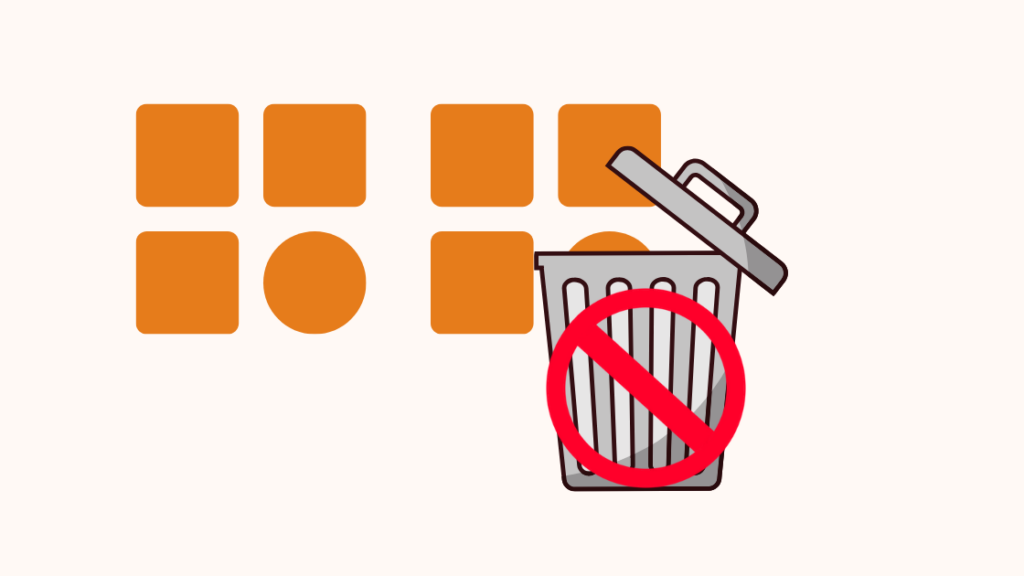
Tính đến thời điểm hiện tại, Amazon vẫn chưa triển khaitùy chọn toàn hệ thống để xóa tất cả bộ đệm cho Firestick. Trên thực tế, không có thiết bị Android nào cung cấp tính năng như vậy.
Điều này có nghĩa là bạn phải xóa bộ nhớ cache của ứng dụng cho từng ứng dụng riêng lẻ.
Xóa bộ nhớ cache và dữ liệu trên Fire TV
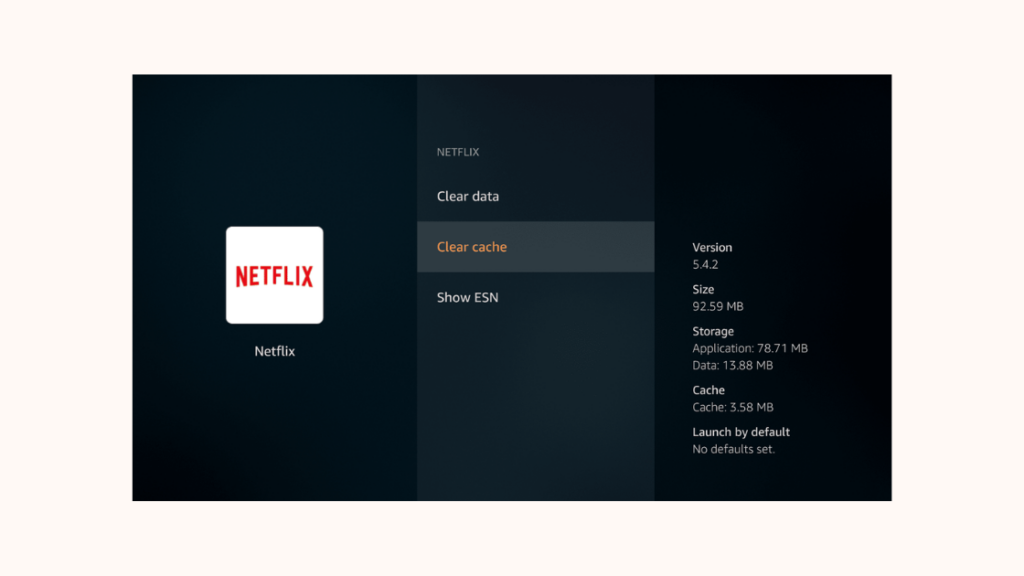
Để xóa bộ nhớ cache của ứng dụng trên Fire TV, hãy làm theo các bước sau:
- Đi tới Fire TV menu chính bằng cách nhấn nút Home.
- Chọn cài đặt từ tùy chọn rồi chọn “Menu ứng dụng”.
- Chọn Quản lý ứng dụng đã cài đặt từ tùy chọn.
- Chọn ứng dụng gây ra sự cố và chọn “Xóa bộ nhớ cache”.
Ứng dụng tích trữ dung lượng bộ nhớ đệm trên Firestick
Ứng dụng phát trực tuyến cũng như ứng dụng được cài đặt không chính thức trên Amazon Firestick, tích trữ dung lượng bộ nhớ cache.
Những ứng dụng này bao gồm các ứng dụng như Hulu, Kodi và các nền tảng truyền thông xã hội.
Cải thiện khả năng quản lý bộ nhớ tổng thể trên Firestick của bạn
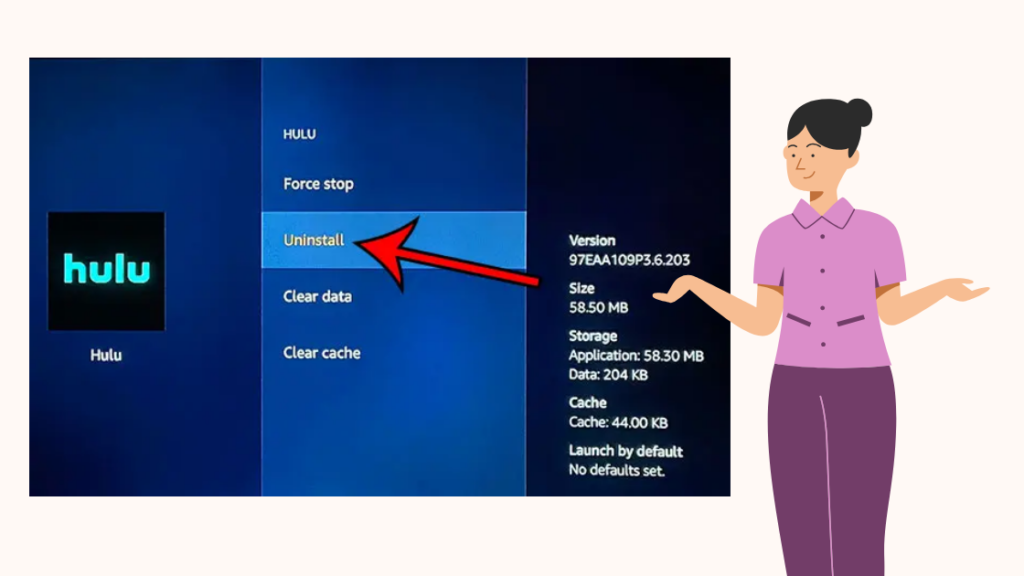
Xóa bộ nhớ cache là điều cần thiết để cải thiện khả năng quản lý bộ nhớ trên Firestick của bạn và tăng cường chức năng tổng thể của thiết bị.
Tuy nhiên, nếu việc xóa bộ nhớ cache không hiệu quả, thì cũng có nhiều cách khác để thực hiện việc này.
Nếu bạn có các ứng dụng không mong muốn trên Firestick, hãy nhớ gỡ cài đặt các ứng dụng đó để giải phóng dung lượng nhằm cải thiện hiệu suất của thiết bị.
Để xóa ứng dụng không mong muốn, hãy chuyển đến màn hình chính > đi tới "Cài đặt" > “Ứng dụng” > “Quản lý ứng dụng đã cài đặt” > lựa chọnứng dụng không mong muốn > “Gỡ cài đặt.”
Ngoài ra, bạn cũng có thể kết nối thiết bị lưu trữ bên ngoài như ổ đĩa flash USB hoặc ổ cứng di động với Firestick của mình.
Xem thêm: Xfinity TV Màn hình đen có âm thanh: Cách khắc phục trong vài giâyBạn cũng có thể thích đọc
- Cách kết nối Firestick với WiFi mà không cần điều khiển từ xa
- Âm lượng không hoạt động trên Firestick Remote: Cách khắc phục
- FireStick liên tục khởi động lại: Cách khắc phục sự cố
- 6 Điều khiển từ xa phổ dụng tốt nhất cho Amazon Firestick và Fire TV
Các câu hỏi thường gặp
Tôi có cần xóa bộ nhớ cache trên Fire Stick của mình không?
Có, để đảm bảo các ứng dụng trên FireStick của bạn hoạt động bình thường, bạn nên xóa bộ nhớ cache trên FireStick của bạn.
Bộ nhớ đệm lớn có thể khiến thiết bị hoạt động kém và ứng dụng bị lag.
Làm cách nào để xóa bộ nhớ đệm trên Amazon Fire Stick của tôi?
Để xóa bộ nhớ đệm cache trên FireStick của bạn, hãy chuyển đến menu chính > chọn “Cài đặt” > chọn “Menu Ứng dụng” > chọn “Quản lý ứng dụng đã cài đặt” > chọn ứng dụng > cuộn xuống và chọn “Xóa bộ nhớ cache”.
Làm cách nào để ngăn thanh cứu hỏa của tôi khỏi bị đóng băng?
Để ngăn FireStick của bạn khỏi bị đóng băng, hãy xóa bộ nhớ cache của ứng dụng cũng như xóa các ứng dụng và tệp không mong muốn từ FireStick của bạn để tiết kiệm bộ nhớ.

